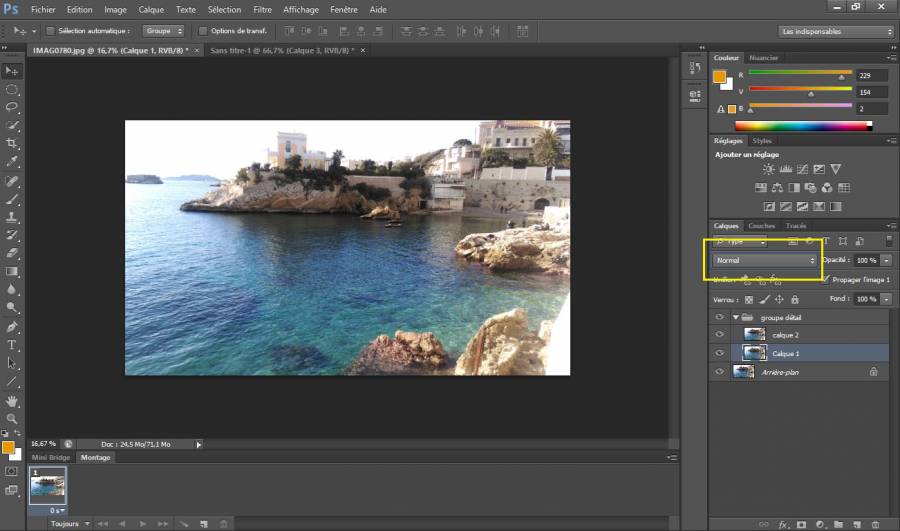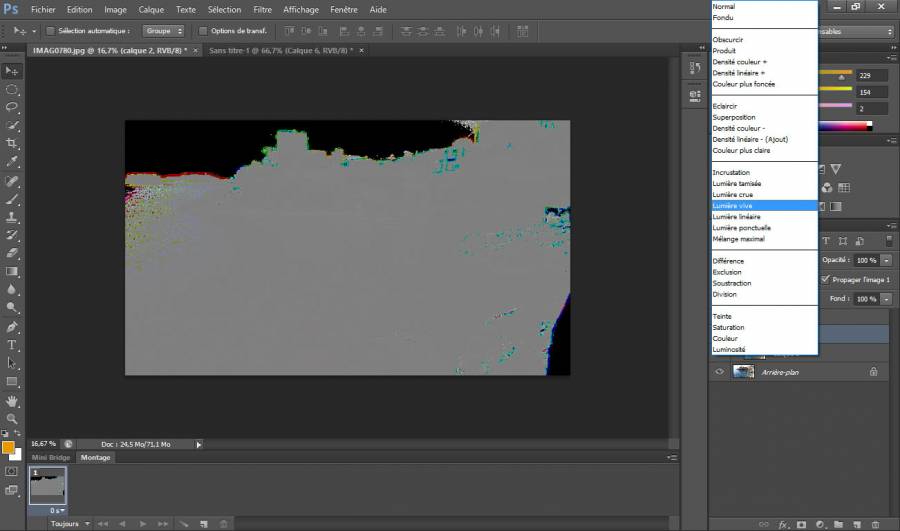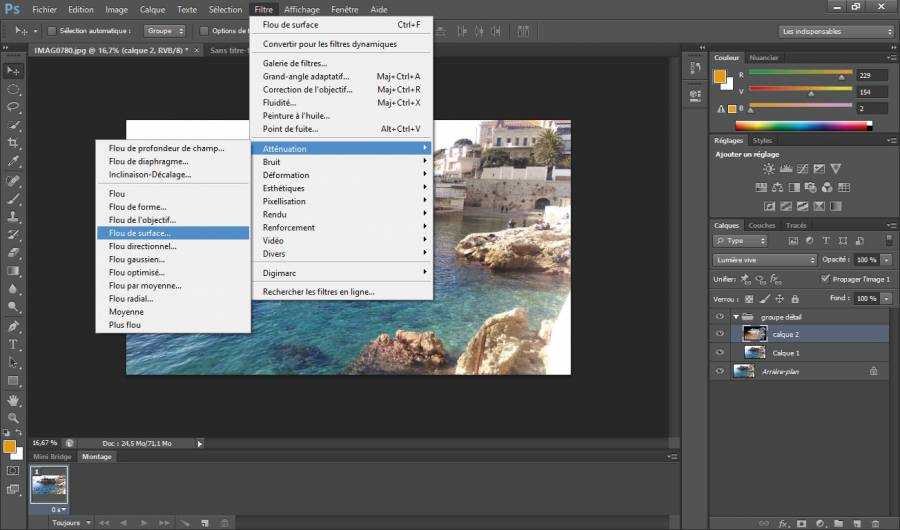Outils pour utilisateurs
Panneau latéral
Table des matières
Renforcer les détails d'une photo sous Photoshop
- Porteur(s) du projet : Amandine Rossignol
- Date : 09/04/2016
fichier
Tutoriel
1 Ouvrir la photo avec Photoshop ( votre image sera cadenassée dans la partie calque du logiciel )
2 CTRL+J: pour dupliquer l'image (le faire deux fois)
3 Déplacer les deux calques dans l'icône “dossier” (pour créer un groupe)
4 Sélectionner le calque 1 puis cliquer sur le changement de mode de fusion du calque comme sur la photo
Mettre ce calque en mode “INCRUSTATION”
5 Sélectionner le calque 2 puis faite CTRL+I : Mettre en négatif
6 Une fois que votre photo est en négatif, cliquer dans le changement de mode de fusion et mettre ce calque en 'LUMIERE VIVE“. La photo devient comme ceci
7 Sélectionner le groupe (comportant les deux calques) puis retourner dans le changement de mode de fusion, puis mettre ce groupe en mode “INCRUSTATION”
8 Puis de nouveau, retourner sur le calque 2. Aller dans FILTRE - ATTÉNUATION - FLOU DE SURFACE
9 Garder ou modifier les paramètres du flou de surface (mes paramètres : rayon -70 px et le seuil 25 ) et cliquer sur OK
10 La retouche photo est terminé